Om denna kapare
newtab.co’s förlängning BuzzNews annonseras som förlängning som hjälper dig anpassa din ny flik-sida, men det kan också klassificeras som potentiellt oönskade program (PUP) och en webbläsare kapare. Det erbjuder att visa en bild på sidan ny flik och du kan anpassa din sökning och Sök lokalisering. Det är tillgänglig för nedladdning på sin officiella webbplats och Chrome web store, kan du har också erhållit det via metoden buntning. Det kunde ha installerat utan ditt tillstånd, vilket innebär att du inte kanske har kommit överens med de förändringar som det utförs till din webbläsare. Vi kommer att förklara metoden buntning i följande avsnitt. I slutet av rapporten, du hittar också instruktioner som hjälper dig ta bort newtab.co. 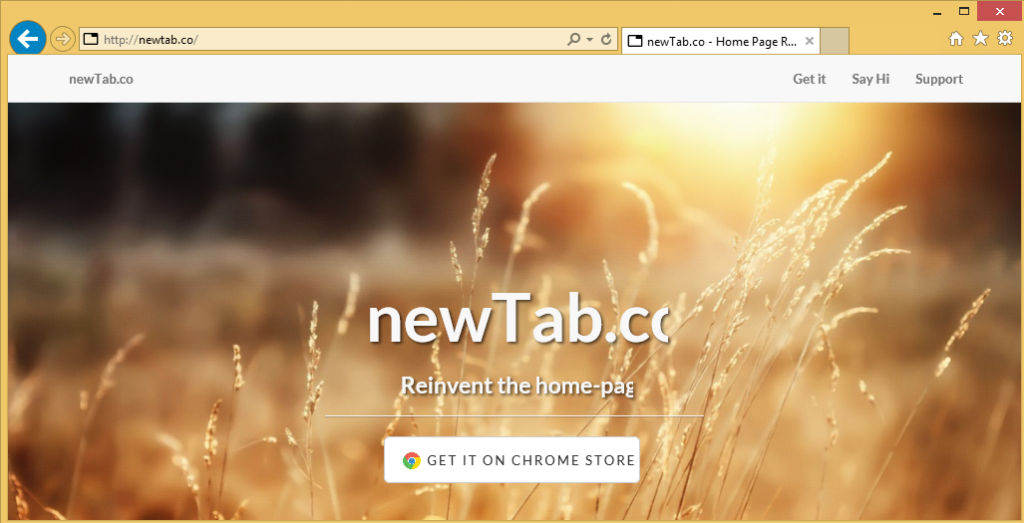
Valpar och webbläsarkapare inte exakt illvillig program, inte i allmänhet klassificeras som virus. De skadar inte datorn men ändrade webbläsarens inställningar verkar ofta virusliknande beteende, således användare hänvisa till dem som sådan. Medan det inte skadar din dator direkt, kan det omdirigera dig till tvivelaktiga webbplatser, som kan utsätta dig för skadlig kod, vilket är varför du inte bör ha valpar och kapare installerat.
Ska du ta bort newtab.co?
Det är viktigt att förstå hur du kunde ha erhållit detta PUP. Om du inte minns installerande den, kunde den ha använt metoden bunta för att installera. Det kan ha varit kopplat till några gratisprogram som du installerat, och du inte märker. När erbjudanden gå obemärkt förbi, får de installera tillsammans med programmet. Om du vill förhindra att detta händer, behöver du vara uppmärksam på hur du installerar program. Plocka Avancerat (anpassad) inställningar när du installerar något, som dessa inställningar kommer att synliggöra alla erbjudanden. Till skillnad från standardinställningarna, gör Avancerat också att du kan avmarkera allt. Vi föreslår att du alltid noga granska de tillagda objekt och avmarkera dem om de ser tvivelaktiga. Det är ytterst tveksamt du kommer få något användbart via dessa erbjudanden, så det är bäst om du avmarkerar dem alla. Det kan också fås via Chrome web store, men den är full av falska 5-stjärniga recensioner prisade förlängningen, så det är tveksamt du installerat det själv.
PUP är en Google Chrome förlängning, så det kommer att rikta endast den webbläsaren. Det kommer att ändra dess inställningar och ändra din ny flik-sida. Det blir en bild i bakgrunden, och en sökruta. Om du använder sökrutan, får du sponsrade resultat införas bland de legitima. Dessa resultat kan leda till otillförlitliga webbplatser, vars ägare är bara försöker få intäkter från trafiken. De kan leda till mycket mer allvarliga infektioner så var försiktig.
Vi rekommenderar att du läser Privacy Policy innan du använder tillägget, som du behöver veta vilken information som samlas in om dig, hur den lagras och om den delas med någon. All information som du lämnar när du använder dess tjänster samlas, och senare kan delas med tredje part. Hela dokumentet verkar saknas vissa bitar av texten, vilket gör det den mer opålitliga.
newtab.co borttagning
Om du inte vill avinstallera newtab.co själv, kan du använda antispionprogram och har det ta hand om infektionen. Programmet skulle hitta där infektionen gömmer sig och ta hand om den. Om du, vill dock göra det manuellt, du är välkommen att använda den nedan enligt instruktioner som hjälper dig.
Offers
Hämta borttagningsverktygetto scan for newtab.coUse our recommended removal tool to scan for newtab.co. Trial version of provides detection of computer threats like newtab.co and assists in its removal for FREE. You can delete detected registry entries, files and processes yourself or purchase a full version.
More information about SpyWarrior and Uninstall Instructions. Please review SpyWarrior EULA and Privacy Policy. SpyWarrior scanner is free. If it detects a malware, purchase its full version to remove it.

WiperSoft uppgifter WiperSoft är ett säkerhetsverktyg som ger realtid säkerhet från potentiella hot. Numera många användare tenderar att ladda ner gratis programvara från Internet men vad de i ...
Hämta|mer


Är MacKeeper ett virus?MacKeeper är inte ett virus, inte heller är det en bluff. Medan det finns olika åsikter om programmet på Internet, många av de människor som så notoriskt hatar programme ...
Hämta|mer


Även skaparna av MalwareBytes anti-malware inte har varit i den här branschen under lång tid, gör de för det med deras entusiastiska strategi. Statistik från sådana webbplatser som CNET visar a ...
Hämta|mer
Quick Menu
steg 1. Avinstallera newtab.co och relaterade program.
Ta bort newtab.co från Windows 8
Högerklicka på din start-meny och välj Alla program. Klicka på Kontrolpanel och gå sedan vidare till Avinstallera ett program. Navigera till det program du vill ta bort, högerklicka på programikonen och välj Avinstallera.


Avinstallera newtab.co från Windows 7
Klicka på Start → Control Panel → Programs and Features → Uninstall a program.


Radera newtab.co från Windows XP
Klicka på Start → Settings → Control Panel. Locate and click → Add or Remove Programs.


Ta bort newtab.co från Mac OS X
Klicka på Go-knappen längst upp till vänster på skärmen och utvalda program. Välj program-mappen och leta efter newtab.co eller annat misstänkta program. Nu Högerklicka på varje av sådana transaktioner och välj Flytta till papperskorgen, sedan höger klicka på ikonen papperskorgen och välj Töm papperskorgen.


steg 2. Ta bort newtab.co från din webbläsare
Avsluta oönskade tilläggen från Internet Explorer
- Öppna IE, tryck samtidigt på Alt+T och välj Hantera tillägg.


- Välj Verktygsfält och tillägg (finns i menyn till vänster).


- Inaktivera det oönskade programmet och välj sedan sökleverantörer. Lägg till en ny sökleverantör och Radera den oönskade leverantören. Klicka på Stäng. Tryck samtidigt på Alt+T och välj Internet-alternativ. Klicka på fliken Allmänt, ändra/ta bort oönskad hemsida och klicka på OK.
Ändra Internet Explorer hemsida om det ändrades av virus:
- Tryck samtidigt på Alt+T och välj Internet-alternativ.


- Klicka på fliken Allmänt, ändra/ta bort oönskad hemsida och klicka på OK.


Återställa din webbläsare
- Tryck på Alt+T. Välj Internet-alternativ.


- Öppna fliken Avancerat. Klicka på Starta om.


- Markera rutan.


- Klicka på Återställ och klicka sedan på Stäng.


- Om du inte kan återställa din webbläsare, anställa en välrenommerade anti-malware och genomsöker hela din dator med den.
Ta bort newtab.co från Google Chrome
- Öppna upp Chrome och tryck samtidigt på Alt+F och välj Inställningar.


- Klicka på Tillägg.


- Navigera till den oönskade pluginprogrammet, klicka på papperskorgen och välj Ta bort.


- Om du är osäker på vilka tillägg som ska bort, kan du inaktivera dem tillfälligt.


Återställ Google Chrome hemsida och standard sökmotor om det var kapare av virus
- Öppna upp Chrome och tryck samtidigt på Alt+F och välj Inställningar.


- Under Starta upp markera Öppna en specifik sida eller en uppsättning sidor och klicka på Ställ in sida.


- Hitta URL-adressen för det oönskade sökvertyget, ändra/radera och klicka på OK.


- Gå in under Sök och klicka på Hantera sökmotor. Välj (eller lag till eller avmarkera) en ny sökmotor som standard och klicka på Ange som standard. Hitta webbadressen till sökverktyget som du vill ta bort och klicka på X. Klicka på Klar.




Återställa din webbläsare
- Om webbläsaren fortfarande inte fungerar som du vill, kan du återställa dess inställningar.
- Tryck på Alt+F.


- Tryck på Reset-knappen i slutet av sidan.


- Tryck på Reset-knappen en gång till i bekräftelserutan.


- Om du inte kan återställa inställningarna, köpa en legitim anti-malware och skanna din dator.
Ta bort newtab.co från Mozilla Firefox
- Tryck samtidigt på Ctrl+Shift+A för att öppna upp Hantera tillägg i ett nytt fönster.


- Klicka på Tillägg, hitta den oönskade sökleverantören och klicka på Radera eller Inaktivera.


Ändra Mozilla Firefox hemsida om det ändrades av virus:
- Öppna Firefox, tryck samtidigt på Alt+T och välj Alternativ.


- Klicka på fliken Allmänt, ändra/ta bort hemsidan och klicka sedan på OK. Gå nu till Firefox sökmotor längst upp till höger på sidan. Klicka på ikonen sökleverantör och välj Hantera sökmotorer. Ta bort den oönskade sökleverantör och välj/lägga till en ny.


- Tryck på OK för att spara ändringarna.
Återställa din webbläsare
- Tryck på Alt+H.


- Klicka på Felsökinformation.


- Klicka på Återställ Firefox


- Återställ Firefox. Klicka på Avsluta.


- Om det inte går att återställa Mozilla Firefox, skanna hela datorn med en pålitlig anti-malware.
Avinstallera newtab.co från Safari (Mac OS X)
- Öppna menyn.
- Välj inställningar.


- Gå till fliken tillägg.


- Knacka på knappen avinstallera bredvid oönskade newtab.co och bli av med alla de andra okända posterna också. Om du är osäker på om tillägget är tillförlitlig eller inte, helt enkelt avmarkera kryssrutan Aktivera för att inaktivera det tillfälligt.
- Starta om Safari.
Återställa din webbläsare
- Knacka på menyikonen och välj Återställ Safari.


- Välj de alternativ som du vill att reset (ofta alla av dem är förvald) och tryck på Reset.


- Om du inte kan återställa webbläsaren, skanna hela datorn med en äkta malware borttagning programvara.
Site Disclaimer
2-remove-virus.com is not sponsored, owned, affiliated, or linked to malware developers or distributors that are referenced in this article. The article does not promote or endorse any type of malware. We aim at providing useful information that will help computer users to detect and eliminate the unwanted malicious programs from their computers. This can be done manually by following the instructions presented in the article or automatically by implementing the suggested anti-malware tools.
The article is only meant to be used for educational purposes. If you follow the instructions given in the article, you agree to be contracted by the disclaimer. We do not guarantee that the artcile will present you with a solution that removes the malign threats completely. Malware changes constantly, which is why, in some cases, it may be difficult to clean the computer fully by using only the manual removal instructions.
